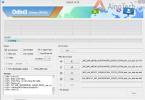В один непрекрасный день планшет или смартфон, на котором установлена операционная система Android, отказывается запускаться и/или не заряжается. На самом деле всё не так сложно: нужно точно определить причину, почему устройство так себя ведёт.
Причины, по которым смартфон или планшет с Android не включается и не заряжается
Причин, по которым устройство не берёт заряд и не включается, несколько.
- Полностью разряженный аккумулятор. Так случается, когда планшет много дней пролежал с разряженным аккумулятором. Из-за саморазряда напряжение в аккумуляторе понизилось настолько, что стандартная «зарядка» оказывается бесполезной. Переразряд аккумулятора приводит к тому, что попытки зарядить его штатной «зарядкой» ни к чему не приводят - гаджет не подаёт признаков жизни. В сервис-центре вскрывают корпус или снимают внешнее покрытие аккумулятора (с того торца, где расположен его собственный контроллер) и подают нужное напряжение «в обход» специальным блоком питания. Можно воспользоваться «умным» зарядным устройством, «тренирующим» аккумулятор по иному алгоритму подзарядки, без вскрытия самого аккумулятора - таковы, например, анализаторы аккумуляторов марки Cadex. Если ёмкость аккумулятора сильно уменьшилась - менее 70% - специалист производит его тренировку (полные циклы заряда-разряда). Если тренировка аккумулятора всё же не дала никакого результата, аккумулятор может быть заменён на такой же. Затем всё собирается обратно и аккумулятор заряжается уже от штатного зарядного устройства.
- Неисправное зарядное устройство. Выйти из строя в нём может любая деталь. Это происходит реже, чем обрыв провода. Тот, кто не хочет сам чинить «зарядку», покупает новую. Исключите подделки, используйте оригинальную фирменную «зарядку» от изготовителя вашего устройства, либо заряжайте свой гаджет от USB-порта компьютера, телевизора, автомобильного «прикуривателя» или USB-Hub.
- Поломки оборудования смартфона или планшета. Аппаратные сбои и поломки устройства, например, разбитый экран. Сдайте ваше устройство в сервис-центр на диагностику. Это решит вопрос о стоимости ремонта вашего гаджета.
Как включить устройство, если оно совсем не заряжается и не включается
Существует несколько распространённых причин, по которым устройство может не включаться.
Сбой при запуске системы Android
Если ваше устройство не включается, произошёл программный сбой системы Android при включении.
Секунд на 10 вытащите аккумулятор. Для большинства смартфонов, особенно недорогих, это делается за считаные секунды, а вот планшет часто приходится разбирать. Может понадобиться специальный набор мелких отвёрток.
Планшеты и некоторые дорогие модели смартфонов могут иметь «микрик» (микропереключатель) - скрытую маленькую кнопку аварийного сброса, на которую нужно нажать скрепкой или иглой. Удерживайте её секунд 10. Она расположена как снаружи, так и под задней крышкой, рядом со слотами для SIM-карт, гнездом SD-карты, да ещё в таком месте, где её не сразу увидишь; иногда она имеет еле различимую надпись Reset («Сброс»). Возможно, после такого сброса система Android на вашем гаджете успешно запустится.
Ненадёжный контакт аккумулятора с клеммами питания в устройстве
Бывает, что клеммы износились от частого «передёргивания» аккумулятора, - это видно сразу. Слегка подогните клеммы наружу, чтобы они плотнее прилегали к выводам аккумулятора. Возможно, загрязнены, засалены сами выводы аккумулятора. Почистите их любым растворителем (спирт, одеколон, ацетон и т. д.).
Аккумулятор полностью негоден
Если дело в аккумуляторе, купите такой же, а неисправный отдайте в сервис-центр на диагностику. В случае с зарядным устройством - то же самое.
Почему устройство включается, но не загружается до конца
Планшет или смартфон включается, но система Android отказывается загружаться, «застревая» на логотипе в виде зелёного робота Android, либо загружая «Рабочий стол» Android после десятиминутного ожидания. Причины:
- сбой в ПО Android - например, при установке непроверенных Android-приложений;
- попадание «вируса» - возможно, вы заходили на сомнительные сайты или скачали «заражённый» файл. Для Android также существуют вирусы, мешающие нормальной работе вашего гаджета или даже полностью выводящие систему Android из строя;
- случайное удаление компонентов Android при заходе во внутреннюю память в режиме Root-доступа (полного доступа к системным и программным папкам Android);
- случайное форматирование диска C: во внутренней флеш-памяти устройства при заходе в это устройство с ПК (редко, но бывает!) и прочие неосторожные действия с файловой системой Android;
- диск C: во внутренней памяти переполнен - зачастую при этом система Android даёт сбои. Освободите не менее 20% дискового пространства. Перенесите второстепенные приложения на карту памяти.
Во всех случаях - кроме последнего - поможет переустановка операционной системы Android (перепрошивка) на вашем устройстве.
Как добиться, чтобы устройство работало, если система Android не загружается
В случае обычного сбоя при запуске может помочь hard reset («жёсткий» сброс ПО Android). Выполняется такой сброс в Recovery Mode («режим восстановления»). Для каждой марки и модели устройства перевод гаджета в режим Recovery может выполняться по отдельной схеме. Чаще всего одновременно удерживаются кнопки включения, Home («Главное меню») и одна из кнопок регулировки громкости. Последовательность действий может быть такова:
- Удерживайте их 10–20 секунд, чтобы появилось меню ClockworkMod Recovery.
- Выберите пункт Wipe data/Factory reset («Уничтожить данные/Сбросить ПО»).
- Выбираем пункт yes - delete all user data («Да - удалить все данные пользователя»).
- Затем выбираем пункт reboot system now («Перезапустить систему немедленно»).
Меню консоли ClockworkMod разных версий мало меняется со временем - новые функции по мере обновления ClockworkMod появляются редко, зато сама программа ClockworkMod с каждым новым обновлением поддерживается всё большим числом марок и моделей устройств и работает на всё большем количестве процессоров. Какой бы версия ClockworkMod ни оказалась, вы получите доступ ко всем функциям переустановки/сброса системы Android.
При случайном удалении системы Android с консоли ClockworkMod или заражения ОС Android «вирусом» поможет лишь повторная установка Android.
Если вы не уверены, спешите в сервис-центр Android или аналогичный, где вам помогут «прошиться».
Другие возможные проблемы с включением планшета/смартфона на Android и пути их решения
Список основных проблем с включением устройства включает в себя:
- Устройство вибрирует, но не включается. Вибрация - это сигнал о том, что смартфон или планшет ещё «живой». Виноват, опять же, аккумулятор. Причины вибрации без последующего включения:
- чрезмерно разряженный аккумулятор. Запасённой энергии не хватает, чтобы не то что запустить систему, но хотя бы показать логотип Android и включить подсветку. Срочно зарядите ваш гаджет;
- аккумулятор замёрз в холодную погоду, несмотря на то, что он был накануне заряжен, а устройством не пользовались. Он не держит нагрузку (рабочий ток), затребованный самим гаджетом. Заряжайте ваше устройство при комнатной температуре. Рабочий диапазон для нормальной работы аккумулятора - 15–35 градусов;
- повреждён экран и/или модули вывода видео на экран. Устройство работает и система Android запускается, но не выводится на экран изображение. Сломался дисплей - вам его заменят. Вышел из строя видеоадаптер (GPU), формирующий видеосигнал, подаваемый затем на матрицу дисплея - сменят и его, обратитесь в сервис-центр.
- Произошли программные сбои со стороны системы Android. Причины могут быть разными: от «кривых» приложений, вызвавших конфликт операционной системы, до «вирусной атаки». Переустановите систему Android заново.
- Вы «чистили» систему Android от ненужных приложений и «затёрли» жизненно важные системные файлы. Будьте осторожны: не знаете, за что отвечает какой-либо файл в папке /system/ - не трогайте его. В этом случае также поможет переустановка Android.
Смартфон/планшет не включается после прошивки или обновления Android
Процесс прошивки, несмотря на кажущуюся простоту, требует внимательности и бережного подхода. Причины, по которым смартфон или планшет не запускается после прошивки или обновления операционной системы Android, следующие:
- версия прошивки несовместима с данным устройством. Запуск невозможен. Установите ранее работавшую версию Android (или похожую);
- во время прошивки произошло разъединение с ПК, из-за чего закачка системных файлов Android в планшет прервалась. Запустите этот процесс повторно;
- обновления, выпущенные для этой версии Android, оказались несовместимы с устройством. Переустановите прошлую версию Android, затем отключите обновление системы в её общих настройках.
В общем, и эта неполадка может потребовать перепрошивки. Существует с десяток программ для «перешивки» Android-устройств с ПК - среди них ROM Manager и LiveSuit.
Нет включения, но устройство заряжается
Даже если нет включения и система Android не запускается, подзарядка смартфона или планшета, тем не менее, продолжается. Причины:
- в системе Android есть сбой при запуске, но индикация процесса зарядки отображается;
- принудительное завершение системных процессов через всевозможные сторонние «диспетчеры задач» и «мониторы производительности»: закрытие некоторых из них пошатнули производительность Android, и система после перезагрузки не может запуститься;
- неаккуратные действия с системными файлами смартфона или планшета, на котором открыт Root-доступ. Вероятно, были удалены какие-то важные для Android данные. Нужна предельная внимательность при работе с системными файлами Android.
Новое устройство не включается
Причиной, по которой не запускается новое устройство, может быть:
- заводской брак аккумулятора, процессора и/или оперативной памяти, контроллеров питания/подзаряда и прочих узлов, от которых напрямую зависит включение и работа устройства. Выявляется сразу, «не отходя от кассы». Попросите заменить устройство;
- устройство пролежало на складе не один год и само по себе устарело. Оно ни разу не проверялось, что вызвало саморазряд и деградацию аккумулятора. При поставке аккумулятор заряжается не полностью. Отдайте его на диагностику, либо выберите более «свежий» гаджет;
- смартфон или планшет падал в магазине, продавцы могли при проверках подключить не то зарядное устройство, что вызвало повреждение устройства, и т. д. Такие случаи единичны.
Другие возможные проблемы с включением
Вариантов проблемы могут быть десятки. Зачастую бывает, что смартфон или планшет включается, но система Android загружается долго, постоянно «подвисает», из-за чего работа с ней может стать сущим мучением. Причина может крыться в следующем.
Как не допустить проблем с включением Android-устройств в будущем
Для того чтобы ваше устройство исправно включалось и прослужило не один год, следует принять ряд мер:
- Следите за зарядом аккумулятора и вовремя его подзаряжайте. Первые 5 циклов разряда-заряда после покупки - полностью, от 0 до 100% - необходимо провести, чтобы откалибровался встроенный контроллер аккумулятора, а сам аккумулятор набрал требуемую ёмкость. В дальнейшем не допускайте разряда аккумулятора больше, чем на 10%. При 20% заряда на экране выводится предупреждение о низком заряде аккумулятора. При 10% это предупреждение срабатывает снова. Третий раз оно может появиться, если уровень заряда составляет 3–4%. Если продолжать работу, гаджет вскоре самопроизвольно выключится и не включится, пока вы не подключите к нему зарядное устройство.
- Не роняйте и не заливайте устройство жидкостью.
- Не стремитесь заполнить всё дисковое пространство внутреннего носителя и карты памяти. Для нормальной работы устройства должно быть свободно хотя бы 20–25% дискового пространства. Это может значительно ускорить работу Android.
- Не подключайтесь к непроверенным сетям Wi-Fi и не посещайте сайты сомнительного происхождения.
- Не устанавливайте приложения, которые «тянут» за собой установку других приложений. Если есть возможность, отключайте установку лишних программ. Если такой возможности нет - лучше откажитесь от установки таких приложений. Например, это может быть торрент-клиент MediaGet, который «тянет» за собой автоматическую загрузку и установку кучи ненужных приложений - как правило, рекламного характера, - запускающихся автоматически при старте Android.
- Старайтесь устанавливать приложения Android от надёжных разработчиков - желательно проверенные службой Google Play Market. Если вы нашли неподписанный APK-файл (установочный файл в ОС Android), убедитесь, что на сайте, откуда вы его скачали, достаточно много положительных отзывов. Доверяете ли вы данному сайту? А издателю приложения? Ознакомьтесь с тем, что о приложении пишут люди.
- Если не уверены в безопасности загружаемых приложений, используйте антивирусное ПО. Но поскольку антивирус также потребляет оперативную память, можно не использовать его постоянно. Например, регулярно скачивать сканер для единоразовой проверки устройства на предмет вирусов, а затем удалять.
- Знайте также о безопасном режиме запуска Android. Он действует, когда сбои в работе системы Android происходят, но система Android ещё худо-бедно запускается и работает. При выключении устройства нажмите и удерживайте пункт «Отключение питания» - появится сообщение-запрос о необходимости включить безопасный режим. При перезапуске система Android запустится, но без пользовательских приложений.
Видео: не включается Android-телефон, причины и решение
Большинство проблем с включением планшета и запуском операционной системы Android являются программными. Решить их просто. А аппаратные проблемы устранит сервис-центр или ремонтная мастерская, где вам заменят любой модуль или компонент вашего устройства.
Смартфон может не включаться по нескольким причинам. Найти решение данной проблемы можно попробовать самостоятельно, но при этом не нужно пытаться разбирать корпус самого устройства. Такую процедуру проводят в самых крайних случаях, так что лучше эту работу доверить профессионалам. Причину поломки телефона для начала стоит поискать снаружи.
Первое где стоит искать причину поломки - аккумулятор. При интенсивной нагрузке тратится большое количество энергии аккумулятора. Находящиеся в постоянно включенном состоянии модули Wi-Fi и Bluetooth довольно быстро разряжают батарею аппарата. Владелец смартфона может расценить это как поломку не заметив быстрой разрядки аккумулятора. При не достаточном количестве энергии в батарее, смартфон после включения будет сразу выключаться. Чтобы телефон снова заработал, нужно просто подзарядить его. Если же после подключения к сети электропитания в течение 30 минут проблема не решилась, то вполне может быть быть что получили нулевую разрядку. Из-за этого аккумулятор может не заряжаться, в этом случае нужно поставить телефон на низко-амперную зарядку на 2 часа, а потом подключить высокоамперную зарядку и обязательно ждать до 100% заряда. После нулевой разрядки лучше сделать 3-5 циклов разрядки зарядки аккумулятора - зарядка до 100% разрядка до 10%, так 3-5 циклов. Еще вполне может быть, что просто истёк срок годности аккумуляторной батареи (ресурс её рассчитан примерно на 2 - 2,5 года), и требуется её заменить.
Второе что может послужить причиной не включения - зарядное устройство. Сначала нужно внимательно осмотреть само зарядное устройство. Это даст возможность исключить повреждения связанные с разломом провода или контактов. Неисправность можно выявить при помощи другой подобной зарядки. Если смартфон включился и заработал, то причина неполадки найдена. Решение здесь очевидно - нужно приобрести новое зарядное устройство.
Стоит упомянуть ещё один момент на который стоит обратить внимание. Если индикатор зарядки смартфона мигает, при подключении к электросети, и при этом гаджет не включается, то нужно обратить внимание на температуру зарядного устройства. Высокая температура говорит о том, что аккумуляторная батарея не получает питание из-за перегрева. Не нужно пользоваться неродными зарядными устройствами, так как дешёвые некачественные аналоги могут вызвать короткое замыкание. Также если вы используете зарядку с меньшей силой тока то возможны проблемы с аккумулятором в будущем.
Третьей причиной по которой не включается смартфон может быть кнопка включения устройства. Если кнопка неисправна, то телефон будет моргать, но при это не включаясь или вообще не включатся. Новый смартфон в этом случае можно обменять в магазине либо отдать в мастерскую на гарантийный ремонт. Если же телефон не новый, то проблемы с кнопкой включения могут возникнуть после удара, попадание воды или же износа контактов. Здесь уже точную причину сможет назвать опытный мастер.
Четвёртой загвоздкой включения может быть Флеш карта. Обычно карту памяти покупают отдельно от смартфона. Так как со временем внутренней памяти аппарата начинает не хватать. Карта же позволяет решить нехватку объёма памяти для хранения данных. Но некоторые Flash-карты могут быть несовместимы с определёнными моделями смартфонов. Поэтому при установке флешки в несовместимую модель могут возникнуть проблемы в работе аппарата. Бывает что телефон зависает и выключается. Чтобы исключить такую проблему, стоит приобретать флеш карты надёжных зарекомендовавших себя производителей.
Пятое что может вызвать нежелание включаться - установка обновлений. Обновление некоторого программного обеспечения телефона может отключить устройство или наоборот препятствовать его выключению. Кроме того если после обновления память смартфона переполнена то это не даст устройству работать нормально в плоть до не включения. Бывает что на экране появляются непонятные надписи. Чтобы устранить сбой такого рода нужно выполнить ряд действий:
- извлечь аккумуляторную батарею;
- вставить аккумулятор и включить смартфон;
- выполнить сброс настроек.
Правда такой алгоритм действий не сможет справиться с серьёзными сбоями в работе программного обеспечения. При серьёзных повреждениях ПО, уместно будет воспользоваться аппаратным сбросом (hard reset). Этот сброс восстановит все заводские настройки смартфона, но при это удалятся все личные данные (номера телефонов, СМС, программы). Данные которые находились на сим - карте и флешке останутся на месте.
Шестая причина - механические повреждения. Чаще всего, такие повреждения возникают от падения телефона с высоты или от действия сильного давления. В этих случаях устройство придётся отнести в сервис-центр для выполнения ремонта. Бывает что на корпусе смартфона после падения или удара видимых повреждений нет, но он при этом не включается. Здесь нужно исключить отход контактов и смещение деталей. Для этого нужно вытащить аккумулятор, сим- и флеш-карту, и заново их установить. Если эти манипуляции не смогли решить проблему, то можно смело нести смартфон в ремонт.
Седьмая причина - старая сим карта. Иногда после вставки старой сим карты в новый смартфон он не включается, тут все понятно шевелим симку или убираем ее.
Восьмая причина - вода. Если вы любым из способов намочили смартфон, обязательно сразу же извлеките из него батарею и просушите смарт, желательно делать нормальную сушку в течении 2 суток, до полного высыхания. В ином случае ваш смартфон начнет окислятся и быстро выйдет из стоя без возможности ремонта.
Надеюсь я разобрал все возможные случаи при которых ваш смартфон может не включится. Если у вас есть другие идеи пишите их в комментариях или делитесь своими способами спасения вашего смартфона.
Cтранно именно с этого начинать инструкцию, но если у вас уже работает мобильный интернет, то нет нужды забираться в дебри настроек вашего смартфона и что-то там подкручивать. Этот текст для тех, у кого, вдруг, что-то пошло не так.
Если ваш смартфон подключен к сети МТС (вы видите надпись MTS вверху экрана смартфона), но вы не можете загрузить страницу в браузере, или мобильное приложение сообщает об отсутствии доступа в интернет, давайте искать решение. На всякий случай, сперва-наперво убедитесь, что у вас подключена услуга «Мобильный интернет », которая открывает доступ в... мобильный интернет. Если ваш тариф предусматривает некий пакет мобильного интернета, убедитесь, что выделенный вам объем трафика не исчерпан - сделать это можно в личном кабинете на сайте МТС или с помощью бесплатного SMS на номер 5340 . А еще можно со смартфона попробовать зайти на страницу internet.mts.ru и увидеть все там. Если пакеты на месте, или у вас просто что-то не получилось, давайте поколдуем с настройками вашего гаджета.
Для чего вообще нужны какие-то настройки?
Совокупность тех или иных параметров, которые «помнит» смартфон для выхода в интернет, сродни набору ключей от вашей квартиры. Предположим, что у вашей входной двери два замка. Для того, чтобы попасть внутрь, нужно иметь два ключа, одним не обойтись, а любой третий - лишний. Нужный набор есть у вас, у всех ваших домочадцев, а также у доброй соседки бабы Зои, которая любезно поливает цветы, когда вы отправляетесь в отпуск.
С интернетом примерно так же. Первым обязательным ключом для выхода в сеть является SIM-карта конкретного оператора, которая установлена в вашем смартфоне. Кроме того, нужен еще и подходящий набор ключей-настроек.
Неужели в 21-м веке не придумали ничего для того, чтобы абоненту можно было не думать о настройках?
Придумали, конечно. Во-первых, как только вы поменяете свой телефон, установив SIM-карту в новый аппарат, необходимые настройки придут к вам в виде сообщений, которые нужно будет только сохранить. Во-вторых, есть бесплатная услуга «Доступ без настроек», которая позволяет использовать мобильный интернет даже в том случае, если гаджет отчего-то не настроен или настроен неверно.
А у меня такого сервиса нет!
Если услуги «Доступ без настроек » у вас нет, можете сами ее подключить - наберите на своем телефоне в режиме набора номера команду *111*2156# и нажмите кнопку вызова. Эта же услуга, кстати, отвечает и за корректную передачу MMS.
Нет уж, я хочу иметь корркетные настройки и понимать, что и как.
Можно «заказать» автоматические настройки двумя способами. Самое быстрое: отправьте пустое бесплатное SMS на специальный номер 1234 (что будет дальше - чуть ниже). Другой способ запроса настроек - через сайт МТС , о чем придется рассказать подробнее. Мы помним, что у вас на смартфоне не работает интернет, а потому воспользуйтесь стационарным компьютером.
Нажмите кнопку «Отправить».
Независимо от способа, которым в запросили настройки, совсем скоро на ваш смартфон придут два особых сообщения.

Вот так выглядит первое, для настройки мобильного интернета:

Вот так - второе, для MMS:

Нажав «Ок» на каждом из них, вы автоматически настроите все так, как надо. Вот и всё.
Что ж, не будем томить. У смартфонов разных производителей все по-разному устроено, а потому совсем небольшое отступление. Если ваш гаджет работает на Android, то найдите в меню пункт «Настройки», в нем - раздел «Беспроводные сети»: обычно он в самом вверху. В этом разделе нам нужен пункт «Мобильные сети» (если вы его не видите, нажмите на «Еще»). Внутри убеждаемся, что в самом верху включена передача данных. И уже после этого переходим в пункт «Точка доступа (APN)».

Если у вас гаджет от Apple, зайдите в «Настройках» в пункт «Сотовая связь». На открывшейся вкладке убеждаемся, что вверху включен параметр «Сотовые данные». При необходимости вручную сделать выбор между сетями 3G, 4G и GSM, заходите в пункт «Параметры данных», а далее - в «Голос и данные».

Окно для ручных настроек параметров сети спрятано в пункте «Сотовая сеть передачи данных». Вот полный путь к окну, где есть этот пункт: «Настройки» - «Сотовая связь» - «Параметры данных».

Дальнейшее распишем на примере Android. Для «яблочных» гаджетов настройка проводится такая же (помним про разные, но одинаковые наборы ключей).
Итак, если вы зашли в пункт «Точка доступа (APN)» и внутри у вас нет ничего, кроме строки «Новая точка доступа», вы заходите именно туда. Если там есть точки доступа, но нет точки с названием MTS Internet - тоже.

Если у вас уже есть точка доступа с названием MTS Internet, зайдите туда и проверьте, все ли там настроено так, как на скриншоте ниже. При создании новой точки доступа заполните все поля в соответствии с тем же скриншотом. В поле пароль нужно вписать mts, то есть логин и пароль одинаковые.
Если вы пользуетесь MMS, то для корректной работы этой услуги нужна еще одна точкадоступа, в том же месте, где мы только что настраивали мобильный интернет. Если ее нет, создайте ее. Настроить ее нужно так, как представлено на скриншоте:
Честно говоря, мы не знаем, зачем вам нужно было все настраивать вручную, но коль скоро вы с этим справились, то мы по-настоящему гордимся вами. Самое время начать пользоваться мобильным интернетом. Проверьте, не появилось ли чего интересного в «ВКонтакте» - с чувством выполненного долга.
Почему не работает интернет на телефоне - вопрос, с которым большинство пользователей хоть раз, но сталкивались. Ситуация неприятная, но в большинстве случаев - решаемая. В нашей статье подробно расскажем о том, можно ли исправить эту проблему и как можно это сделать, а также о способах настройки передачи данных на смартфоне.
#1 Закончился пакет гигабайт
На некоторых тарифах выход в сеть ограничивается, если пользователь израсходовал предоплаченный пакет трафика. Поэтому перед тем, как задавать вопрос, почему не работает, потребуется прочитать условия тарифного плана или обратиться за консультацией к оператору, чтобы выяснить, как подключить дополнительный пакет, если количество трафика действительно подошло к концу.
#2 Закончились деньги
Нередкая причина, почему интернет не работает- это проблемы с балансом. Хотя пакетные тарифы очень популярны, ещё остались пользователи, которые оплачивают каждый израсходованный мегабайт. Оператор отключает трафик при нулевом или отрицательном балансе, до тех пор, пока баланс не будет пополнен.
#3 Пропала сеть
На некоторых телефонах модуль связи работает не очень стабильно, поэтому сигнал иногда «отваливается», а вместе с ним и интернет. Проблема, почему нет трафика, исправляется перезагрузкой телефона. Если же это не помогло, то можно попробовать установить обновления или даже переустановить операционную систему.
#4 Отключена функция «Передача данных»
Ещё одна распространённая причина, почему не работает мобильный интернет на телефоне - это отключенная функция «Передача данных». Включить её на Андроиде совсем нетрудно:
- Открыть «Настройки».
- Выбрать в списке «Сеть и интернет».
- Проверить, чтобы возле «Режим полёта» ползунок был окрашен в серый цвет (не работал).
- Нажать «Передача данных» и проверить, сдвинут ли ползунок в положение «Включено». Если телефон двухсимочный, то ползунок отдельный для каждой sim.
Если у вас не работает интернет на Айфоне, то проблема решается схожим образом. В «Настройках» надо выбрать «Сотовая связь» и проверить, чтобы были включены «Сотовые данные» и сеть (LTE/3G/2G).
Также при поиске ответа на вопрос о том, почему не работает интернет на телефоне, стоит попробовать вспомнить, а не отключали ли вы сами передачу данных у своего оператора.
Ведь некоторые операторы позволяют заблокировать трафик, чтобы избежать незапланированных расходов, однако после этого выйти в глобальную сеть непросто. В такой ситуации вам надо будет обратиться в службу поддержки или самостоятельно изменить настройки тарифа через «Личный кабинет».
#5 Плохое покрытие
Если пользователь оказался в новом для себя месте и у него перестал работать интернет на телефоне, то имеет смысл поискать сигнал где-нибудь рядом. Почему так происходит? - Пока ни один сотовый оператор не может предоставить идеального покрытия, поэтому даже в крупных городах есть зоны «без сети».
#6 Неправильный выбор в «Тип сети»
В телефонах можно выбирать, какой тип сети будет работать в приоритете: 2G, 3G, 4G(LTE) - они отличаются максимально возможными скоростями. Также часто присутствуют комбинированные варианты: 2G/3G, 3G/LTE или даже 2G/3G/LTE. Чтобы не задаваться вопросом, почему нет трафика, при настройке стоит учитывать несколько факторов:
- Если пользователь много перемещается по городу, то надо выбирать не самый быстрый тип, а тот, что имеет большее покрытие. Например, в городе 4G присутствует лишь в нескольких зонах. Если в такой ситуации выбрать 3G/LTE вместо 3G, то большую часть времени телефон будет проверять сеть на наличие LTE вместо того, чтобы спокойно качать трафик в менее скоростной 3G. Как результат - как раз многочисленные вопросы пользователей о том, почему на смартфоне не работает интернет, хотя сеть есть.
- Комбинированные настройки хорошо подойдут, если телефон пользователя почти не перемещается, то есть 3G/4G лучше, чем просто 3G или 4G.
Чтобы выбрать, какой тип сети будет работать в приоритете, надо в настройках телефона открыть «Сеть и Интернет» и выбрать «Мобильная сеть». Затем в открывшемся меню установить настройки.
#7 Сбились настройки или это первое подключение к интернету оператора
Частенько, разбираясь с вопросом, почему не работает интернет на айфоне или Андроиде, пользователь узнаёт, что у него сбились/отсутствуют настройки точки доступа. Однако это легко поправить.
Самый простой способ - позвонить в службу поддержки сотового оператора и попросить выслать автоматические настройки. От пользователя потребуется только нажать «Сохранить» во всплывающем окне, и передача данных начнёт работать. Однако, из-за особенностей телефона сделать это удаётся не всегда, в таком случае настройки надо вводить вручную.
Перед тем, как приступить к настройке, надо узнать APN, имя пользователя и пароль для своего оператора.
Чтобы настроить точку доступа на телефоне Android, потребуется:
- Открыть «Настройки».
- Выбрать «Сеть».
- Нажать «Мобильная сеть».
- Потребуется открыть «Точки доступа».
- Проверить, нет ли уже созданных APN нужного оператора. Если есть - выбрать, если нет - нажать плюсик в правом верхнем углу.
- Не надо заполнять все параметры. Пользователю потребуется придумать «Имя» (любое), ввести «APN», а также имя пользователя и пароль, если оператор их задаёт. И нажать на три точки в углу, а затем «Сохранить». Часть других полей заполнится автоматически, часть просто не нужна.
Также настроить APN можно и на Айфоне, для этого потребуется:
- Открыть «Настройки».
- Выбрать «Сотовая связь».
- Тапнуть «Сотовая связь и передача данных».
- В блоке «Сотовые данные» надо заполнить APN, имя пользователя и пароль.
Это основные причины, почему нет интернета на телефоне, однако встречаются и более редкие виды неполадок.
#8 Вирусы
Не стоит во всех проблемах обвинять вирусные программы, однако и они могут стать причиной, почему нет доступа к трафику. Если интернет подключен, но не работает на телефоне, к тому же расходуются деньги со счёта на передачу данных- скорее всего, на устройстве завёлся зловредный софт.
На мобильные ОС выбор антивирусных программ невелик (Norton Mobile Security, Kaspersky Safe Browser, McAfee Mobile Security и несколько менее известных программ), на самом деле иногда проще просто перепрошить устройство (переустановить систему).
#9 Поломка смартфона
Ну и напоследок, самая неприятная причина, почему не работает мобильный интернет на Андроиде, Айфоне или любой другой системе - это поломка.
Изменением настроек проблему не решить, поэтому потребуется отнести гаджет в ремонт, доверив его починку профессионалам.
Надеемся, что теперь любой пользователь с помощью этой подробной инструкции выявить причину, почему не работает интернет, а также самостоятельно устранить некоторые неполадки.
В современных условиях часто происходит так, что на телефоне нет подключения к интернету. Используя браузер, пользователю не удается войти вinternet, так как верхняя строка на экране мобильного устройства не отображает значок, подтверждающий связь к точке доступа. Эта проблема может коснуться не только мобильных устройств с операционной системой Андроид, iOS или «Виндовз» Phone, но и с планшетом. Чтобы узнать почему не работает интернет на телефоне нужно изначально определить причину.
Подключая интернет к своему устройству, нужно ознакомиться с тарифным планом сотового оператора. Возникают ситуации, когда установленные приложения быстро расходуют баланс. На счету могут отсутствовать денежные средства. По этой причине пользователь не сможет выходить на связь, так как передача данных будет остановлена. Поэтому очень важно контролировать баланс лицевого счета. Для этого нужно регулярно проверять количество мегабайтов.
Обратите внимание! После проверки основного баланса или остатка пакетного трафика, пользователь имеет право ограничить доступ обмена данных ко всем установленным приложениям. Это можно сделать в том случае даже если мобильная связь активна.
Слабое или отсутствующее покрытие
Если соединение слишком слабое, тогда получить доступ к интернету практически невозможно. Браузер загружается достаточно долго и невозможно обновить ни одно приложение. Это нередкая причина - отсутствие сигнала. Неудачное размещение вышек сотовой связи приводит к плохой связи. Данный вариант подходит лишь для случая если необходимо принимать звонки и отправлять смс-сообщения.
Важно! Чтобы восстановить связь со своим устройством необходимо проверить уровень подачи сигнала. Если internet не будет снова включаться, тогда следует переместиться в другое место на 10 метров.

Отключена передача данных
Чтобы не расходовать мегабайты, пользователи обычно вручную отключают передачу данных на своих планшетах и мобильных устройствах. Чтобы понять почему не работает интернет на iOS или андроиде необходимо проверить приложение с функцией энергосбережения, а также посмотреть активацию передачи данных.
Наличие вирусов в устройстве
Наличие вирусов приводит к блокировке доступа к wifi. Чтобы включить сеть необходимо проверить смартфон на наличие вирусов. Осуществить проверку совершенно не сложно. Это можно заметить, если появляется навязчивая реклама, сообщение о разразрядке батареи, смс-сообщение с просьбой и подтверждении подписки, а также списание средств с баланса.
Обратите внимание! Чтобы не дать возможность мошенникам использовать личную информацию, нужно удалить вирус.
Первое что нужно сделать - это удалить лишние приложения, которые представляют угрозу для мобильного телефона. Чтобы обнаружить зараженные приложения следует установить антивирусную программу. Она проведет сканирование телефона на наличие вредоносных приложений и покажет пользователю от каких именно стоит избавиться. Наиболее популярными антивирусными программами для телефонов являются «Касперский», Norton, Avast.

Фиксированный тип сети
Если браузер начинает грузить слишком долго, это свидетельствует о том, что некоторые места поддерживают лишь 2G или 3G. Некоторые пользователи устанавливают на смартфоне принудительную работу 4G LTE. В таком случае мобильный интернет не включиться. Чтобы настроить подключение к своему телефону не рекомендовано пользоваться фиксированным типом сети.
Интернет на смартфоне должен подключаться в автоматическом режиме. Подключить стандартный режим можно следующим способом:
- Открыть системные настройки, далее перейти в раздел «Еще» или «Дополнительно».
- На экране смартфона будут появляться пункты «Беспроводные сети» и«Мобильные сети».
- Далее откроется опция «Тип сети». Здесь же галочкой придется обозначить «Глобальный режим».
Обратите внимание! Выполнив эти действия пользователь сможет заходить в интернет даже в местах со слабым покрытием.
Неправильные или отсутствующие настройки мобильного интернета
Современные смартфоны достаточно часто выходят из строя. Даже самая незначительная неполадка может изменить настройки интернета. Как правило, wifi может исчезнуть если пользователь сменил карту или сменил точку доступа. Понять причину поможет проверка правильности настройки сети на мобильном устройстве. Для выполнения действий нужно руководствоваться инструкцией:
- Пользователь должен перейти в настройки смартфона. Открыть пункты «Еще» или «Дополнительно».
- В беспроводных сетях необходимо выбрать пункт «Мобильная сеть».
- Далее на экране откроется опция «Точки доступа APN».
Обратите внимание! В том случае если точка доступа указано верно, тогда нужно перейти в меню (посмотреть настройки точки доступа) и проверить правильность установки.

Перебои в работе у оператора
Интернет на смартфоне может загружаться медленно из-за возникновения неполадок у мобильного оператора. Непредвиденная ситуация возникает из-за поломки аппарата. Если вайфай начинает исчезать, а звонки и смс-сообщения приходят в нормальном режиме, тогда это связано с неполадкой в работе оборудования.
Обратите внимание! Для решения возникшей проблемы абонент может позвонить на телефон горячей линии. Оператор поможет выяснить не имеются ли определенные ограничения по номеру с получением доступа к сети.
Поломка мобильного устройства
Программная неполадка или поломка телефона приводит к сбою сети. Иногда проблема связана с внутренними элементами смартфона. Для диагностики мобильного устройства придется обратиться к помощи профессиональных специалистов. Пользователь может обратиться в ближайший сервисный центр и определить причину почему нет быстрого интернета на смартфоне.

Важно! Чаще всего специалисты диагностируют программные неполадки. Это происходит при сбоях радио-модуля. Обычно требуется перезагрузка или прошивка устройства, например бренда Xiaomi.
Прежде чем обратиться в сервисный центр нужно проверить активна ли СИМ-карта. Следует взять другой телефон, положить Sim-карту и проверить ее работоспособность. Иногда повреждается сам пластик. Чтобы сменить СИМ-карту нужно обратиться в ближайший филиал мобильного оператора.
Проблема с SIM картой
Любая карта оснащена памятью и прочими компонентами. Со временем поверхность пластика изнашивается. Соответственно, карта может перестать работать. С этого и последуют проблемы со сбоем сети, отсутствием связи для звонков и получения смс-сообщений. Замена пластика происходит за считанные минуты через службу оператора мобильной связи.

Восстанавливаем настройки автоматически
Когда интернет начинает пропадать, абоненты часто звонят на телефон горячей линии, чтобы запросить настройки у сотового оператора. Для этого нужно открыть раздел «Беспроводные сети» и затем перейти во вкладку «Мобильная сеть». Это - автоматическое включение при определении настроек (если вдруг произошел сбой).
Изначально откроется меню с вкладкой «Операторы связи». На экране появятся все доступные операторы. Когда выйдет соответствующий оператор, нужно указать галочку «Выбрать автоматически».
Восстанавливаем настройки вручную
Вновь не ловит даже после восстановления настроек автоматом? Существует единственный вариант - восстановление данных вручную. Нужно выбрать вкладку «Точки доступа APN» и перейти в главное меню, чтобы найти новую точку доступа. Потребуется введение данной точки доступа.
Обратите внимание! Узнать информацию можно у оператора мобильной связи.
Обычно интернет может пропасть на устройстве из-за возникновения сбоя оператора мобильной связи или самого смартфона. Иногда для решения проблемы необходимо лишь перезагрузить устройство. Рассматривается и комплексная проблема, которая требует вмешательства квалифицированных специалистов. Если интернет на смартфоне слишком плохой, нужно воспользоваться выше перечисленными рекомендациями или обратиться в центр для прошивки устройства.